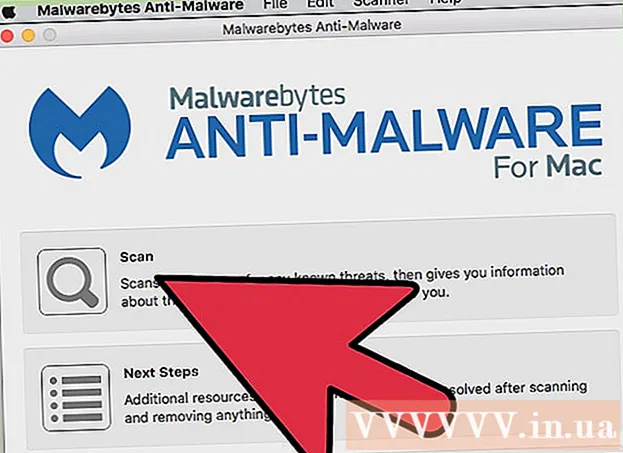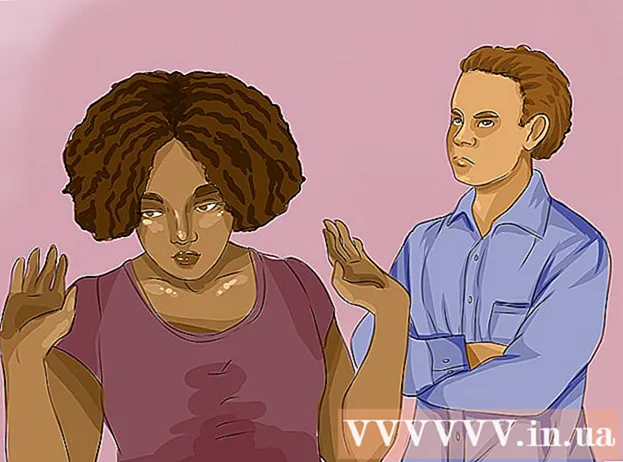Аўтар:
Joan Hall
Дата Стварэння:
1 Люты 2021
Дата Абнаўлення:
1 Ліпень 2024

Задаволены
- крокі
- Метад 1 з 3: Як выйсці з бяспечнага рэжыму
- Метад 2 з 3: Як пераўсталяваць Firefox
- Метад 3 з 3: Як ўключыць бяспечны рэжым
- парады
- Крыніца і спасылкі
У бяспечным рэжыме Firefox адключаюцца некаторыя пашырэння, што дазваляе знайсці крыніца праблем. Каб працягнуць карыстацца браўзэрам, неабходна выйсці з бяспечнага рэжыму, але часам зрабіць гэта не атрымліваецца. У гэтым артыкуле мы распавядзем вам, як у Firefox выйсці з бяспечнага рэжыму.
крокі
Метад 1 з 3: Як выйсці з бяспечнага рэжыму
 1 Адкрыйце меню Firefox. Для гэтага націсніце на значок «☰». Бяспечны рэжым - гэта часовая стан браўзэра, якое актывуецца толькі карыстальнікам. У большасці выпадкаў, каб выйсці з бяспечнага рэжыму, трэба проста перазапусціць Firefox.
1 Адкрыйце меню Firefox. Для гэтага націсніце на значок «☰». Бяспечны рэжым - гэта часовая стан браўзэра, якое актывуецца толькі карыстальнікам. У большасці выпадкаў, каб выйсці з бяспечнага рэжыму, трэба проста перазапусціць Firefox.  2 Пстрыкніце па «Выхад». Акно Firefox зачыніцца. Для большай надзейнасці рэкамендуем перазагрузіць кампутар.
2 Пстрыкніце па «Выхад». Акно Firefox зачыніцца. Для большай надзейнасці рэкамендуем перазагрузіць кампутар.  3 Запусціце Firefox. Калі браўзэр адкрыўся ў бяспечным рэжыме, скарыстайцеся іншым метадам выхаду з яго. Калі адбыўся збой Firefox, і ён аўтаматычна перайшоў у бяспечны рэжым, рэкамендуем пераўсталяваць браўзэр.
3 Запусціце Firefox. Калі браўзэр адкрыўся ў бяспечным рэжыме, скарыстайцеся іншым метадам выхаду з яго. Калі адбыўся збой Firefox, і ён аўтаматычна перайшоў у бяспечны рэжым, рэкамендуем пераўсталяваць браўзэр.
Метад 2 з 3: Як пераўсталяваць Firefox
 1Скачайте апошнюю версію Firefox. Зрабіце гэта, калі ў вас не атрымліваецца выйсці з бяспечнага рэжыму. Перайдзіце на старонку http://www.mozilla.org і запампуйце Firefox на кампутар.
1Скачайте апошнюю версію Firefox. Зрабіце гэта, калі ў вас не атрымліваецца выйсці з бяспечнага рэжыму. Перайдзіце на старонку http://www.mozilla.org і запампуйце Firefox на кампутар.  2 Зачыніце Firefox. Дачакайцеся, калі установачны файл Firefox спампаваць на кампутар; на гэта пойдзе некалькі хвілін. Зараз зачыніце Firefox. Калі на кампутары ўсталяваны другі браўзэр, напрыклад, Safari або Chrome, выдаліць Firefox можна да таго, як спампаваць установачны файл гэтага браўзэра. Але калі другога браўзэра няма, спачатку запампуйце файл, а потым выдаліце ўстаноўлены Firefox.
2 Зачыніце Firefox. Дачакайцеся, калі установачны файл Firefox спампаваць на кампутар; на гэта пойдзе некалькі хвілін. Зараз зачыніце Firefox. Калі на кампутары ўсталяваны другі браўзэр, напрыклад, Safari або Chrome, выдаліць Firefox можна да таго, як спампаваць установачны файл гэтага браўзэра. Але калі другога браўзэра няма, спачатку запампуйце файл, а потым выдаліце ўстаноўлены Firefox.  3 Выдаліце ўстаноўлены Firefox. Зараз, калі вы закрылі Firefox і спампавалі яго установачны файл, выдаліце ўстаноўлены Firefox. У Windows перайдзіце ў тэчку «Program Files», а затым у тэчку «Mozilla Firefox»; на кампутары Mac перайдзіце ў тэчку «Праграмы», а затым у тэчку «Firefox». Знайдзіце файл браўзэра і выдаліце яго.
3 Выдаліце ўстаноўлены Firefox. Зараз, калі вы закрылі Firefox і спампавалі яго установачны файл, выдаліце ўстаноўлены Firefox. У Windows перайдзіце ў тэчку «Program Files», а затым у тэчку «Mozilla Firefox»; на кампутары Mac перайдзіце ў тэчку «Праграмы», а затым у тэчку «Firefox». Знайдзіце файл браўзэра і выдаліце яго.  4 Усталюйце Firefox. Для гэтага двойчы пстрыкніце па запампуйце ўсталявальным файле і выконвайце інструкцыі на экране. Калі ўстаноўка завершыцца, націсніце «Завяршыць».
4 Усталюйце Firefox. Для гэтага двойчы пстрыкніце па запампуйце ўсталявальным файле і выконвайце інструкцыі на экране. Калі ўстаноўка завершыцца, націсніце «Завяршыць».  5 Запусціце Firefox, каб высветліць, ці знаходзіцца браўзэр у бяспечным рэжыме.
5 Запусціце Firefox, каб высветліць, ці знаходзіцца браўзэр у бяспечным рэжыме.
Метад 3 з 3: Як ўключыць бяспечны рэжым
 1 Адкрыйце меню Firefox. Для гэтага націсніце на значок «☰».
1 Адкрыйце меню Firefox. Для гэтага націсніце на значок «☰».  2 Націсніце «Даведка»> «Перазапусціць без дапаўненняў».
2 Націсніце «Даведка»> «Перазапусціць без дапаўненняў». 3 У акне «Бяспечны рэжым» выберыце «Запусціць у бяспечным рэжыме». У гэтым рэжыме будуць адключаныя пашырэння, тэмы і да таго падобнае, каб вызначыць прычыну непаладак. Калі вы перазапусціце Firefox, пашырэння, тэмы і гэтак далей будуць зноў актываваныя.
3 У акне «Бяспечны рэжым» выберыце «Запусціць у бяспечным рэжыме». У гэтым рэжыме будуць адключаныя пашырэння, тэмы і да таго падобнае, каб вызначыць прычыну непаладак. Калі вы перазапусціце Firefox, пашырэння, тэмы і гэтак далей будуць зноў актываваныя.
парады
- Каб уключыць бяспечны рэжым, можна ўтрымліваць клавішу Shift або Option пры запуску Firefox. Таму, калі браўзэр адкрываецца ў бяспечным рэжыме, праверце, не «залипла» Ці клавіша Shift / Option.
Крыніца і спасылкі
- ↑ https://support.mozilla.org/en-US/kb/firefox-is-stuck-in-safe-mode
- ↑ https://support.mozilla.org/en-US/questions/972320
- ↑ https://support.mozilla.org/en-US/kb/troubleshoot-firefox-issues-using-safe-mode#w_exiting-safe-mode